Cách khuếch đại âm lượng Microphone trên Windows 7 giúp bạn có thể thu giọng nói tốt hơn khi tham gia vào các cuộc gọi video, lớp học trực tuyến hay cuộc họp Online trên máy tính chạy hệ điều hành Windows 7. Dưới đây là bài viết hướng dẫn cách khuếch đại âm lượng Microphone trên Windows 7 đơn giản và hiệu quả nhất.
Âm thanh và hình ảnh đều đóng vai trò quan trọng khi nói đến cuộc gọi video chất lượng. Tuy nhiên, âm thanh có phần hơn bởi âm thanh hay tiếng nói chính là chìa khóa trong giao tiếp. Thật phiền phức khi đầu bên kia hoặc bên này của cuộc gọi cứ liên tục "A lô" hay "Tôi không nghe thấy tiếng bạn nói". Khi sử dụng micrô gắn với máy tính chạy Windows 7, bạn có một cách đơn giản để khuếch đại âm lượng và sau đây những gì bạn cần làm.

Hướng dẫn chỉnh âm thanh trên Microphone trên Win 7 to hơn.
Trường hợp bạn chưa biết cách thiết lập Microphone để nói như thế nào, hãy tham khảo Cách chỉnh Microphone tại đây
Cách khuếch đại âm lượng Microphone trên Windows 7
Windows 7 cung cấp 2 tùy chọn sẽ khuếch đại âm thanh đầu vào của micrô. Một là mức độ micrô tiêu chuẩn điều khiển độ nhạy. Hai là tùy chọn Microphone Boost dùng để khuếch đại âm thanh đầu vào nhằm thu được nhiều âm thanh hơn.
Bước 1: Click vào nút Start và chọn Control Panel > Hardware and Sound và nhấp chuột vào Manage Audio Devices nằm bên dưới mục Sound.
Bước 2: Click vào tab Recording và nhấp đúp chuột vào micrô của bạn để mở cửa sổ Properties hoặc click chuột phải vào micrô và chọn Properties. Micrô đang hoạt động được biểu thị bằng dấu tích màu xanh lục.
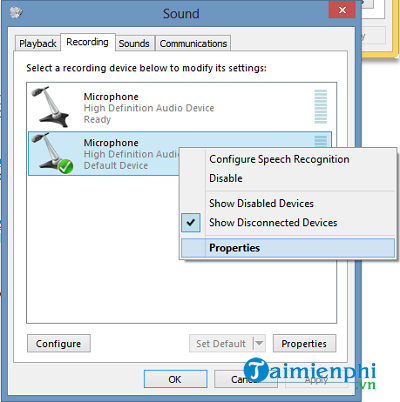
Bước 3: Chọn tab Custom > Microphone Boost. Nếu máy tính của bạn không có tab Custom, thì hãy bỏ qua bước này.
Bước 4: Click vào tab Level và di chuyển thanh trượt Microphone sang bên phải để tăng độ nhạy.

Bước 5: Di chuyển thanh trượt Microphone Boost sang bên phải để tăng khuếch đại. Nếu bạn không nhìn thấy thanh trượt Microphone Boost, thì có lẽ card âm thanh của bạn không hỗ trợ tính năng này.
Bước 6: Nhấp vào Apply và OK để thiết lập.
https://thuthuat.taimienphi.vn/cach-khuech-dai-am-luong-microphone-tren-windows-7-57301n.aspx
Chỉ với vài bước đơn giản, bạn đã có thể khuếch đại âm lượng Microphone trên Windows 7. Nếu đã điều chỉnh tối đa mà âm thanh vẫn nhỏ, thì bạn cần kiểm tra lại micrô và card âm thanh của máy tính vì có thể 1 trong 2 đang có vấn đề. Ngoài ra, các bạn tham khảo Top Phần mềm tăng âm lượng loa máy tính tại đây nhé, với những phần mềm như Sound Booster hay DFX .. , bạn sẽ nghe âm thanh to hơn trên thiết bị của mình.